Issue:
- WithSecureポリシー マネージャー コンソールでアプリケーションをブロックするアプリケーション コントロール ルールを作成するにはどうすればよいですか?
- たとえば、Application Control を使用して Microsoft Office をブロックするには、どのような「条件」を使用する必要がありますか?
Resolution:
WithSecure Application Control 機能は、 WithSecure Client Security 15 Premium 以降のバージョンに含まれています。
Application Control for Business Suite を使用して Microsoft Office をブロックするには、次の例に従ってください。
- ポリシーマネージャーコンソールにログインします
- ドメイン ツリーからポリシー ドメインまたはホストを選択します。
- 「設定」タブに移動します
- アプリケーション制御に移動します
- 「ルールを追加」をクリックします
- 条件:
- イベント: アプリケーションの実行
- アクション : ブロック
- 対象製品名:Microsoft Office搭載
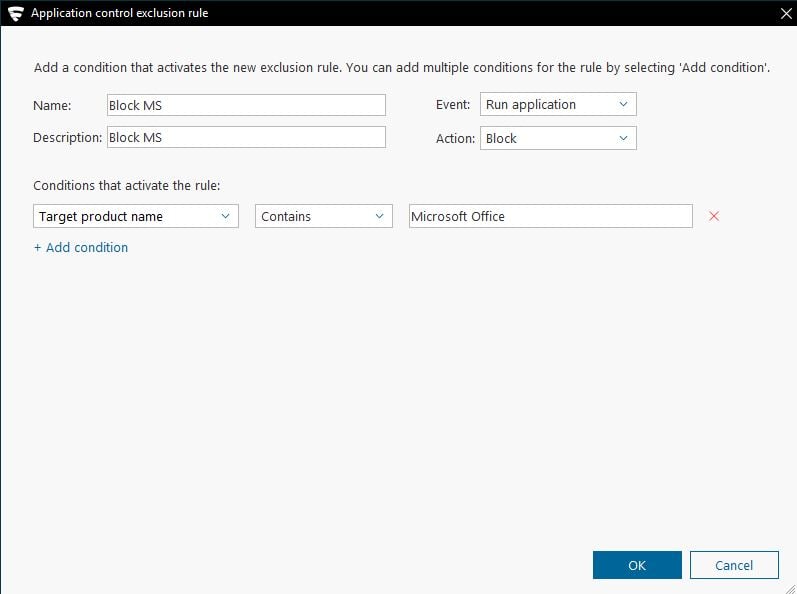
要素については、 Elements Security Center / Elements ポータルにログインします
- [プロファイル] でプロファイルを選択します。
- 左側のメニューから「アプリケーション コントロール」を選択します。
- 追加するルールの種類に応じて、「新しい最上位ルールを追加」または「新しいルールを追加」を選択します。
- ルールの名前を入力します。
- [イベント] ドロップダウン メニューから、ルールをトリガーするイベントを選択します。
- [アクション] ドロップダウン メニューから、[許可]、[ブロック]、または [許可して監視] を選択します。
- ルールの説明を入力します。
- 新しいルールをアクティブにする 1 つ以上の条件を追加するには、次の手順を実行します。
- 「条件の追加」を選択します。
- 属性ドロップダウン メニューから属性を選択します。
- 条件ドロップダウン メニューから、属性の条件を選択します。
- 条件の値を入力します。
完全な手順は、https://www.withsecure.com/userguides/product.html#business/psb-portal/latest/en/task_D5DDA11EBAE543F0977322A363DE879D-psb-portal-latest-en で参照できます。
Article no: 000017426

The content of this article has been machine translated from the English source article.
While reasonable efforts have been made to provide accurate translations, there may still be translation errors.